【自宅LAN】ホームネットワークの管理で自宅のネットワークセキュリティ対策 – UniFi Dream Router –

勢いで購入して、少しずつ触っているUniFi Dream Router(UDR)です。
一通りの設定だけ終わらせて使っていますが、自宅のホームネットワークで使った限りでは問題が起こることも無く楽にネットワーク管理ができるようになり、これまでの放置状態から何とか「ネットワークのセキュリティ対策を実施している」と言える状況にすることができました。
今回は現時点での総括として、ホームネットワークにUDRを導入してわかったことや、UDRのいい点や悪い点から、どんな場合に導入するメリットが大きいかをまとめています。
ホームネットワークのセキュリティ対策は必要か?
そもそも、追加の費用をかけてまでホームネットワークのセキュリティ対策が必要か?についてです。
現状でも各方面の努力もあり、普通に使っている限りほとんど問題が起きない程のセキュリティ対策(安全なWiFiへの接続、デバイスのウイルス対策等)は施されています。
そのため、実際にセキュリティインシデント(セキュリティトラブル)を経験した方は少なく、正直に言うと家庭のネットワークセキュリティが必要と感じる事は少ないです。
頻度は少ないネットワークのトラブル事例
なぜ危険? 家庭のネットワーク事件簿
【最新】あなたの家は大丈夫!? おすすめの家庭のネットワークセキュリティ
- 自宅のWi-Fiを悪用されてしまう?
- 知らない間に詐欺サイトへ誘い込まれる!?
- Webカメラから盗撮されている!?
- ネットの海で子どもが溺れてしまわないか心配……
そんな状況ですが、トラブル事例も踏まえた上でホームネットワークのセキュリティ対策を行った方がいいと思う理由が2点あります。
1.子供のインターネットトラブルを防ぐ手段の1つ
個人的な感覚にはなりますが、現在は小学生から授業としてIT機器の使い方を学んでいるためか、特に小学校高学年や中学生になると、保護者よりも子供の方がITに詳しい場面を見ることがあります。
インターネットトラブルが心配になる頃ですが、反抗期に入る時期と言うこともあり保護者の言う事も素直に聞けない事も多いと思います。
もちろん過剰な警戒や心配は子供の成長の妨げにもなるため注意は必要ですが、子供のインターネットトラブルを防ぐためにも、親子の約束やルールなどの運用面に加えて「保護者が主導で技術的な対策を実施する」ことがより効果的だと思っています。

うちで実施している対策
子ども用アカウントは一定の年齢(例:Googleアカウントは13歳)が来ると子ども自身で制限を外す事ができますが、ネットワークトラフィックの監視は管理者以外は変更できません。
上でも記載していますが過剰な監視は子供の成長の妨げにもなる上、子供のプライバシーを守るためにも避ける必要があります。管理の必要性を十分に話し合って、お互いが納得して実施してください(年齢、管理の方法・内容など)。 例:小学生の間は制限付き+必要に応じて監視、中学生は制限のみ、高校生以降は自分で判断 など
2.増えていくデバイスの把握と管理
現在では家庭でもIoT機器(スマート家電)も増えていますし、3Gの終了でほとんどの方がスマートフォンを持っています。ゲーム機の種類や台数も増える一方で、正直、ネットワークに繋がるデバイスが増えることはあっても減ることはほとんどありません。
そんな家庭内のデバイスですが、WiFi接続の場合は特に、最初の設定時以外はネットワーク接続をあまり気にせず使っている事が多いと思います。
ホームネットワークに接続されているデバイス全てを把握・管理できていますか?
ネットワークセキュリティで起こりやすい問題の中に「把握していない機器が原因のネットワークトラブル」があります。
家庭のIoT機器のマルウェア感染だけでなく、通信異常の原因になって他のデバイス(例えば普段使うスマートフォン等)がインターネットに接続しづらい・できない事も起こりえます。
ネットワークに接続されているデバイスの一覧だけでなく、デバイス別の通信量も確認できる状況にしておくことで、何かトラブルが起きた場合も早い段階で原因の究明・対処ができるようになります。
何よりも、「自分で」ホームネットワークを管理できる状況を整える事が、情報セキュリティも含めたトラブルを防ぐ第一歩だと考えています。
ネットワーク管理?
企業では情報部門等でネットワーク管理がされていると思いますが、ITに深くかかわらない職業ではネットワーク管理の言葉自体も聞くことは少ないと思います。
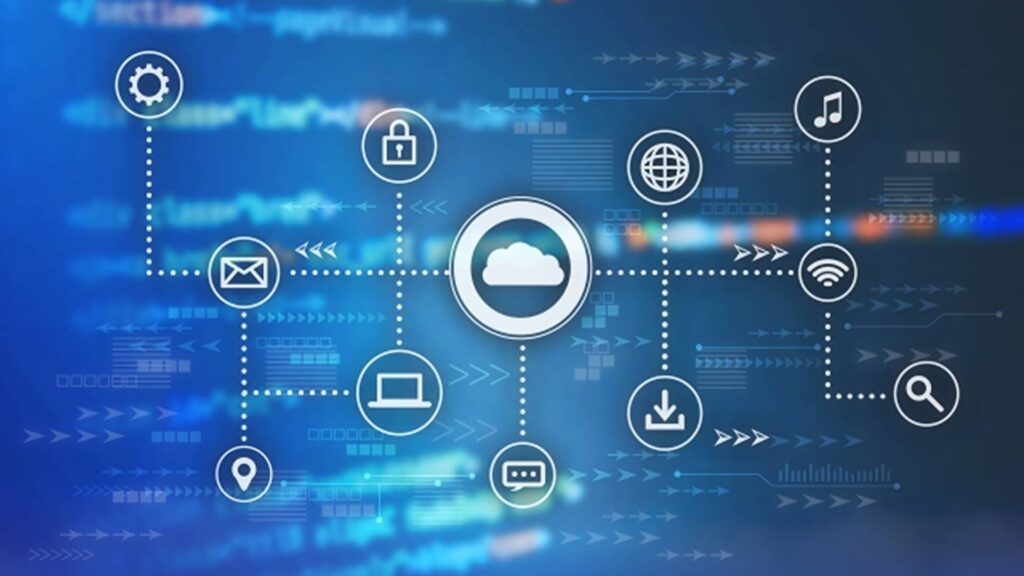
ネットワーク管理は主に「帯域幅と IPアドレスを含む、ネットワーク上のすべてのリソースの管理」「潜在的な問題を特定するための監視、診断、およびトラブルシューティング」「不正アクセスからネットワークを保護する」ために行われています。
そのためのネットワーク管理ツールも、市販品や無料で利用できるものが公開されていますが、普段から業務でネットワークに関わっていないと使いこなすことは難しいのが実際です。
とは言え、まずホームネットワークの管理では「サーバー監視」は必要ありませんし、ネットワークトラブルが致命的な状況になる事も少ない事がほとんどのため、あくまでホームユースとして「必要最低限の管理ができれば良し」と考えましょう。
必要な機能
- デバイス監視(接続されている機器とIPアドレスくらい)
- トラフィック監視・管理
- ネットワーク保護
無くてもいい機能
- 死活監視
- サーバー監視
- リソース監視
- ログ監視
サーバー監視や死活監視は必要ないので、ネットワーク管理と言っても技術的に難しい・複雑な内容は少ないです。
機能が限定される分、練習として始めるにもちょうどいいと思っています。
ホームユースのネットワーク管理ツール
ですが正直、ホームユースで使いやすいネットワーク管理ツールはとても少ないです。
費用・機能ではzabbixを導入して必要な機能だけ使えばいいのですが、手軽とはとても言えないので、ホームユースとして使うには敷居が高いです。
個人的にはUniFi Network Applicationが使いやすいのですが、他にも費用を押さえて簡便に使えそうなツールも比較してみます。
UniFi Network Application
他の製品を使ったことはありませんが、個人的には一番のおすすめです。
簡単な設定で必要十分なセキュリティ対策は実施できますし、使いこなせば複雑な設定もできるようです。
- セキュリティレベルに応じた自宅ネットワークの分離:UniFi Dream Routerでできること。
- トラフィックルールでアクセス制限・許可の追加:UniFi Dream Routerでできること。
- ネットワークトラフィックの監視とIDS/IPS:UniFi Dream Routerでできること。
Dream Routerだけでなく他のUniFi OS コンソール製品も販売されていますが、ホームユースで使うにはDream RouterかDream Machineかと思います。
また、Linuxにもインストールできるようですが、自分で試していないのでどこまで管理できるかは不明です。
- UniFi Network – Updating Third-Party, non-Console UniFi Network Applications (Linux – Advanced)
- UniFi Network ApplicationをUbuntu Server上で動かす
トレンドマイクロホームネットワークセキュリティ
説明を見た限りですが、こちらもUniFi Network Applicationに近い機能になっています。
サポートが充実(UniFi Network Applicationと比較して)しているようですので、ネットワーク管理の設定に戸惑いたく無い場合はこちらも選択肢に入りそうです。
専門サポートスタッフ
ホームネットワークセキュリティについては、セキュリティ専業メーカーのエキスパートが対応いたします。
https://www.trendmicro.com/ja_jp/forHome/products/hns/requirement.html
製品の使い方だけではなく、セキュリティ上の不安や問題に関することまでお問い合わせいただけます。
使用には対応している無線LANルータと、アプリのインストールが必要になるようですので、ご注意ください。
ESET インターネット セキュリティ
こちらは、上記の製品と違いクライアント機器にインストールして管理する製品です。
厳密にはネットワーク管理とは違いますが、ホームネットワークのセキュリティ対策としては使いやすそうな製品だと思います。
インストールできる機器はPC(Windows、Mac)とAndroid端末のため、残念ながらiPhoneやiPad、スマート家電等のIoT機器の管理はできません。
やはりネットワーク管理と言うよりは、特定のデバイスを重点的に対策したい場合の使用が適していると思います。
UDRとUniFi Network Applicationの使用感
いい部分
GUIでとっつきやすい
設定から管理まで全てGUIになっているため、ネットワーク管理が初めてでも、投げ出したくなる事は少なかったです。
細かい部分では設定したい項目が想定外の画面にあったりはしますが、一度触れるとすぐわかるので、使い方に慣れれば困る事は少なくなりそうです。
私はしばらく有線LANのネットワーク設定がわからず、無理矢理対応していました。
設定画面(例)
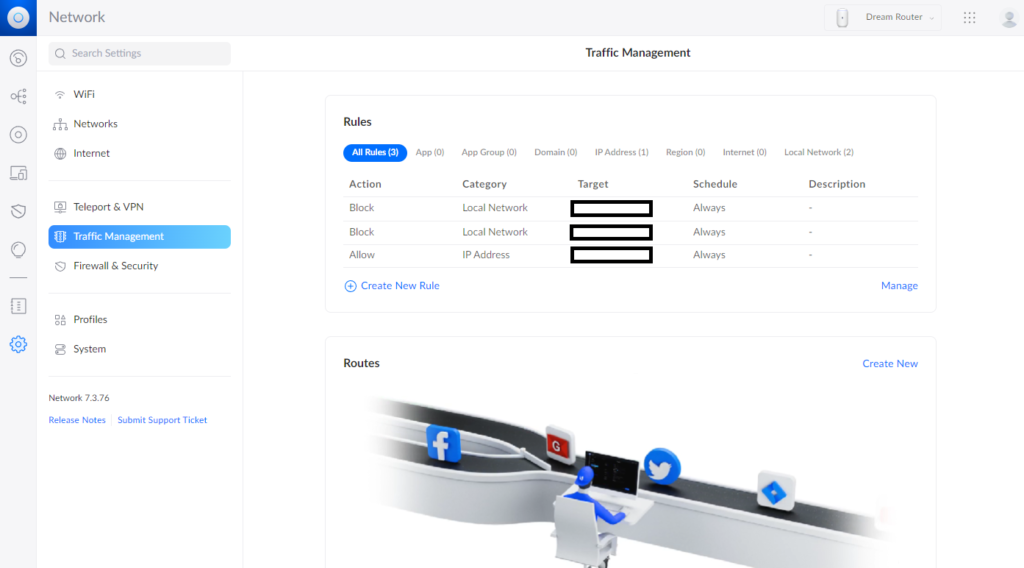
トラフィック監視画面
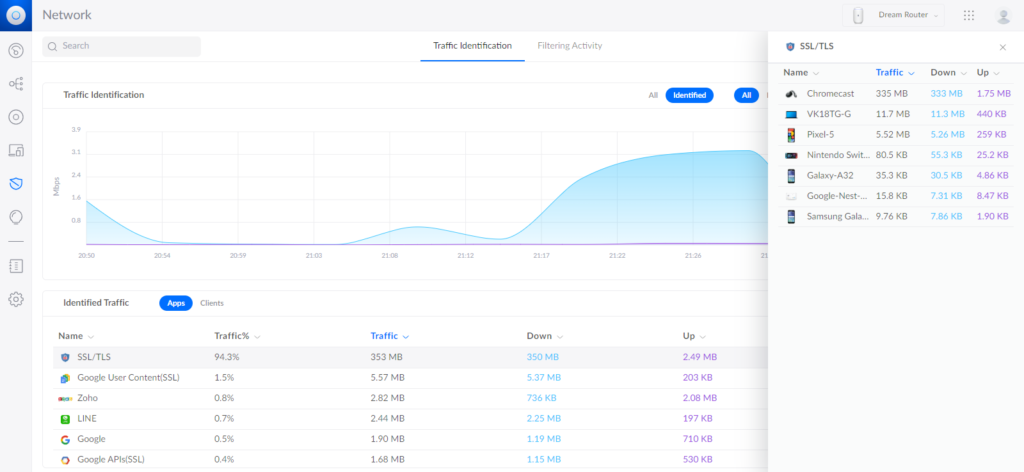
追加のランニングコストが不要
機器の購入費用は必要ですが使用に際してもサブスクリプション費用等が必要ないため、トータルコストを考えると思ったより費用はかかりません。
特に、うちの場合はauひかりを使っているので、月々の無線LAN費用(550円)を考慮すると5年使えば機器費用も償却できる計算になりました。
無線LANルータの本体寿命や規格からも5年は使えるかな?と考えているので、機器費用分も償却できてネットワークが管理できると考えるとコストパフォーマンスは高いと思います。
トレンドマイクロホームネットワークセキュリティの場合、アプリの使用料で月額費用が必要です。サポートの費用と考えると妥当な金額ですので、ケースバイケースとは思います。
困った部分
やっぱりネットワークの知識が必要
ネットワーク管理ですので当然最低限の知識は必要になります。
全く知識が無い場合は、UDR(UniFi Network Application)以外のネットワークセキュリティを導入するか、事前の学習が必要になります。
とは言え、ホームユースでの利用であれば本当に最低限(IPアドレス、VLAN、WiFi等の仕組み)の知識で十分使えるので、使いながら(手を動かしながら)学習を進める方が理解はしやすいと思います。
情報が少ない
何よりも肝心な、UniFi Network Applicationの説明が少ないです。
同梱されている設置ガイドはスマートフォンにアプリをインストールと描かれているだけで、その後は各自の環境に合わせて自分で設定が必要ですが、機能の説明は最小限です…。
下記のサイトがUniFi Network Applicationの使い方を詳しく説明してくれているので、とても参考になりました。
困った場合はユーザーフォーラムを参考することになりますが、初歩的な質問はしづらいため中々…です。
UDRの導入で実感したこと
以前のネットワークは無法地帯だった
UDRの導入前はauひかりのホームゲートウェイにすべて接続していただけなので、1台のデバイスに何か起きれば全てが一蓮托生になる状態でした。
その上、子供の友達が来た際はゲーム機(Switch)をそのまま家庭のSSIDに接続して使っていました。
以前のネットワーク構成
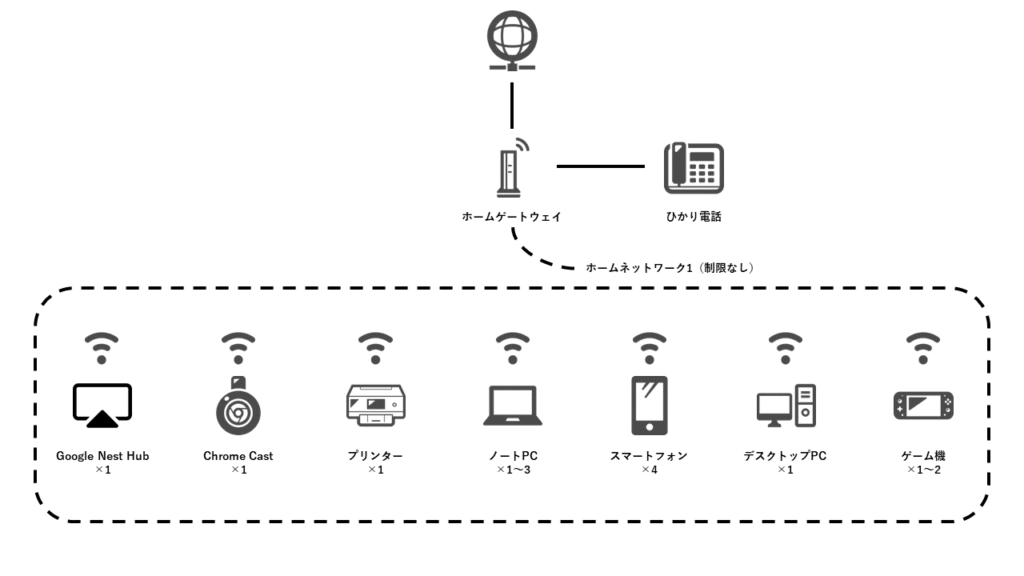
デバイス数が増えるに従ってインターネット接続も不安定になっていましたが、当然デバイス管理・トラフィック監視もできないので、ネットワークに不具合が起きても原因を調べる事はできません。
UDRの導入後はデバイスの接続状況・シグナル強度も表示できるようになったため、ある程度原因を判断できるようになりました。
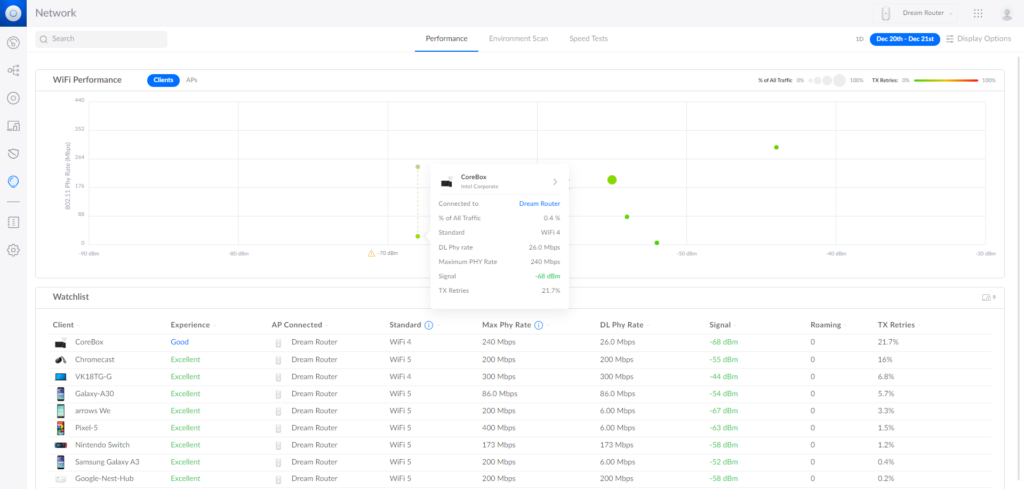
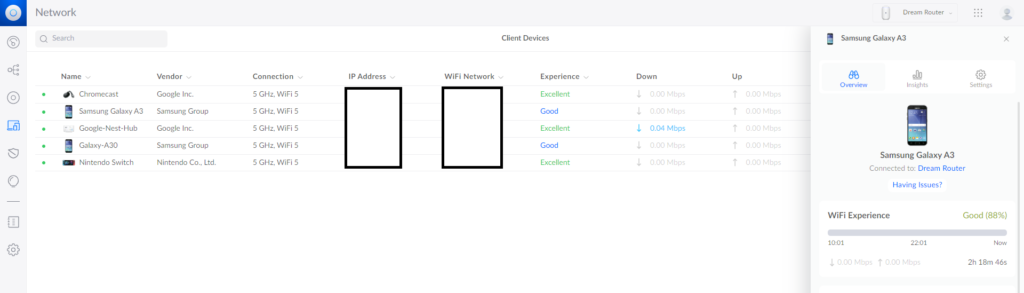
おかげで、ネットワークトラブル?と感じた場合でも原因がデバイスにあるか、ルータ自体かを簡単に特定できるようになりました。
そして、管理できるようになって初めて、今までが管理できていなかった事を実感できるようになりました。
UDRの利点が大きい条件
ごく個人的な感覚ですが、以下の条件が(複数)当てはまる場合はUDRを導入する利点が大きいと考えています。
- 条件に応じたインターネット接続の制限が必要な場合
- IoT機器(スマート家電等)を接続している場合
- 家庭内のWiFiデバイス数が多い場合
- ネットワークトラブル(接続が途切れる等)が頻発している場合
- 複数のアクセスポイントを一元管理したい場合
- ネットワークセキュリティの確保に関心がある場合
セキュリティや接続制限は他の製品でも対応できますが、ネットワーク管理まで含めるとUDR(UniFi Network Application)が1台で完結できて便利だと思います。
まとめ
正直、UDRの導入前はホームネットワークの管理やセキュリティ対策が必要かな?くらいに思っていましたが、改めてネットワーク管理ができるようになってからは「以前の状況には戻したくない」と思うようになりました。
もちろん各家庭の状況によっても必要性は異なりますが、うちのように「子供(特に思春期)と一緒に暮らしている家庭」では、子供のインターネットトラブル防止も含めたネットワークセキュリティを確保するためにも、まずはネットワークの管理体制を整えた方が安心できる思います。
他にも、機能的にはさらにネットワークセキュリティを向上できそうですので、事業用に導入しても安全・便利なネットワーク環境を構築できると思います。
今後は、Radius認証を使ったり有線LANの設定や他のL2スイッチとの組み合わせなど、時間をかけながら少しずつ細かい部分を触っていこうと思っています。







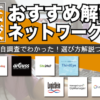
 https://kigyolog.com/service.php?id=89
https://kigyolog.com/service.php?id=89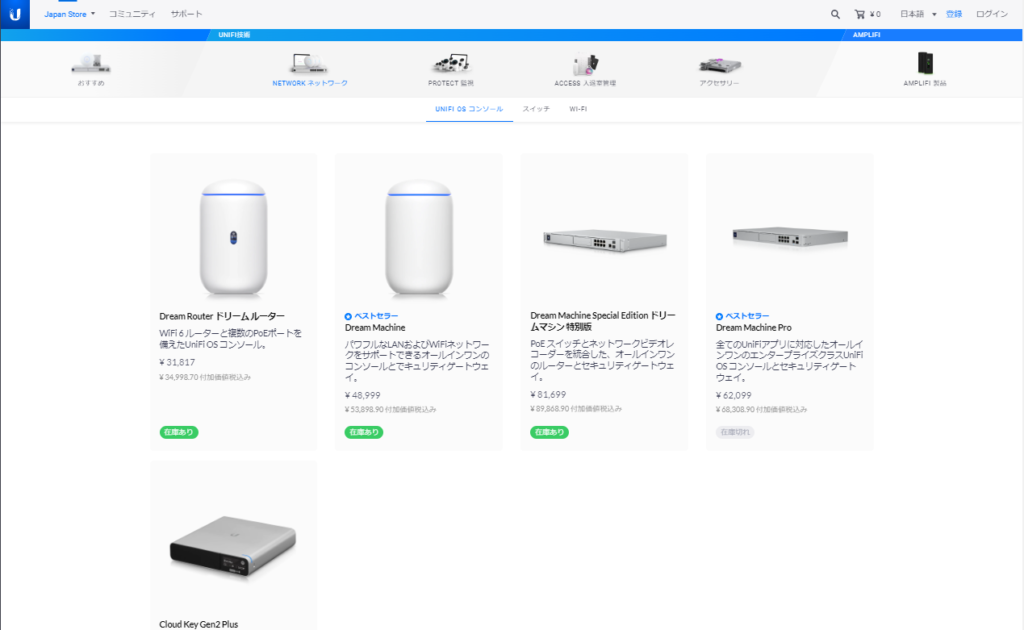

 https://aterm.jp/product/atermstation/special/wifi-security/...
https://aterm.jp/product/atermstation/special/wifi-security/...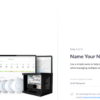
 https://yoshi0808.github.io/new-technology/2022/10/23/unifi-...
https://yoshi0808.github.io/new-technology/2022/10/23/unifi-...

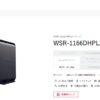





ディスカッション
コメント一覧
まだ、コメントがありません